Como definir alarmes e temporizadores no Apple Watch

Seu iPhone pode ser usado como despertador, cronômetro e temporizador. No entanto, se você tiver um Apple Watch, não precisará tirar o celular para usar qualquer uma dessas ferramentas. O relógio possui aplicativos integrados que executam as mesmas funções.
RELATED: Como usar o despertador, o cronômetro e o timer no iOS 9
Os aplicativos de despertador, cronômetro e cronômetro no Apple Watch são independente dos mesmos aplicativos no seu iPhone. Eles executam as mesmas funções, mas não sincronizam com os aplicativos correspondentes no telefone. Mostraremos como acessar e usar cada uma dessas ferramentas no seu relógio
Como usar o alarme
Você pode definir vários alarmes no seu Apple Watch. Como mencionamos, o aplicativo Alarm no Apple Watch é completamente separado do aplicativo Alarm no iPhone. No entanto, se você tiver um alarme definido no seu iPhone e estiver usando o Apple Watch quando ele disparar, o relógio irá alertá-lo e permitirá que você o adie ou ignore.
Para abrir o aplicativo Alarm no seu relógio, pressione a coroa digital para acessar a tela do menu de aplicativos e toque no ícone do aplicativo de alarme
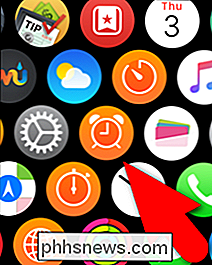
Para adicionar um novo alarme, force o toque (pressione firmemente) na tela principal Alarmes…
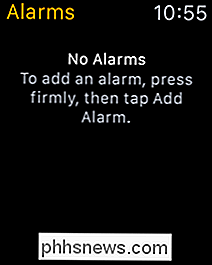
… e toque em “Adicionar alarme”.
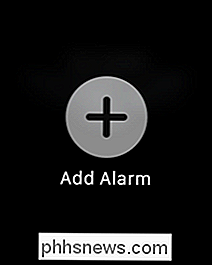
Para definir a hora do alarme, toque em “Alterar Hora”.
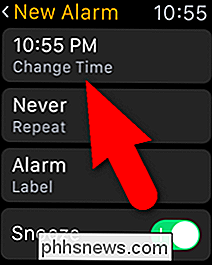
Toque na hora e gire a coroa digital para selecionar a hora do alarme. Toque nos minutos e faça a mesma coisa. Em seguida, selecione AM ou PM tocando em um ou outro nos cantos superiores da tela. Toque em "Definir".
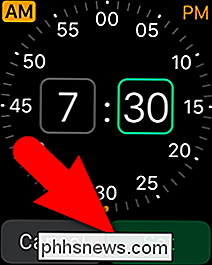
Você é retornado para a tela Novo Alarme. Para definir o (s) dia (s) no (s) qual (is) deseja que o alarme seja ativado, toque em “Repetir”. Na tela Repetir, toque em cada dia em que você deseja que o alarme seja ativado. Por exemplo, queremos que nosso alarme seja desativado nos dias de semana, então acessamos esses dias. Para retornar à tela Novo Alarme, toque na seta para voltar no canto superior esquerdo da tela.
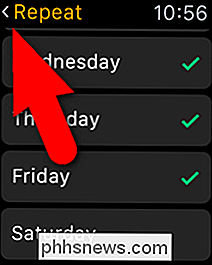
Para dar um nome ao alarme, toque em “Rótulo” na tela Novo Alarme. Como não é fácil digitar na pequena tela de exibição, você é solicitado a falar sua etiqueta. O texto é exibido na tela. Se o texto estiver certo, toque em "Concluído". Se a etiqueta não deu certo, você pode tocar em "Cancelar" e depois em "Etiqueta" na tela Novo Alarme para tentar novamente.
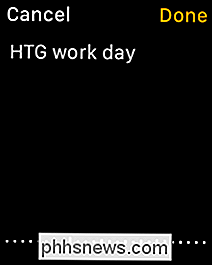
Se você quiser a opção para adiar quando o alarme disparar, toque em " Snooze ”botão deslizante para que fique verde. Quando terminar de configurar o alarme, toque na seta para voltar no canto superior esquerdo da tela.
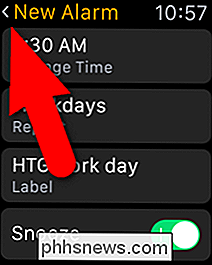
O novo alarme é exibido na tela principal Alarmes. Use o botão deslizante para ativar o alarme (verde) e desligado (cinza)
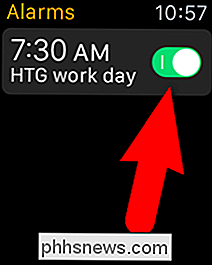
Para alterar as configurações de um alarme, toque no alarme na tela Alarmes e altere as configurações na tela Editar Alarme. Para apagar o alarme, deslize para cima para ir até a parte inferior da tela Editar Alarme e toque em “Excluir”.
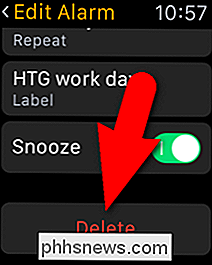
Como Usar o Temporizador
Precisa de um novo timer de cozinha? Não se preocupe em comprar um. Você pode usar o seu Apple Watch como um temporizador, assim você não precisa nem levar seu iPhone para cronometrar uma atividade.
Para abrir o aplicativo Timer, pressione a coroa digital para acessar a tela do menu de aplicativos e toque no aplicativo Timer.
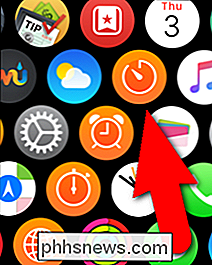
Para definir a quantidade de tempo para fazer a contagem regressiva, toque nas caixas “HR” e “MIN” e gire a coroa digital para escolher a quantidade de tempo desejada. Para iniciar o temporizador, toque em "Iniciar".
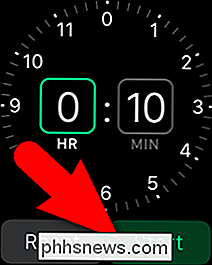
Para alternar entre um temporizador que pode ir de zero a 12 horas e outro que pode ir até 24 horas, force o toque na tela do Temporizador e toque em "0 - 12 horas "Ou" 0 - 24 horas ".
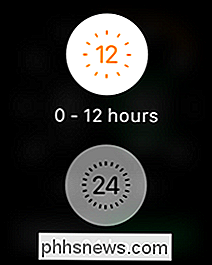
Para parar temporariamente o temporizador sem o repor, toque em" Pause ".
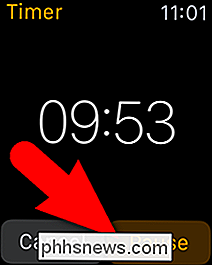
Para iniciar o temporizador novamente após a pausa, toque em" Resume ". Toque em “Cancelar” para redefinir o temporizador

Como usar o cronômetro
RELACIONADO: Como usar o seu relógio Apple como um cronômetro
O seu Apple Watch também possui um cronômetro que permite que você facilmente e eventos de tempo com precisão de até 11 horas e 55 minutos. Você também pode acompanhar os tempos parciais ou voltas e ver os resultados em diferentes formatos. Cobrimos o uso do seu Apple Watch como um cronômetro separadamente, portanto, consulte nosso artigo para obter detalhes.
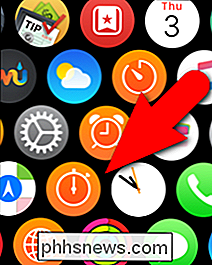
Todas essas três ferramentas podem ser adicionadas como complicações em determinados mostradores do relógio. O cronômetro é, na verdade, embutido na face do relógio do cronógrafo.

Por que o Meu Windows 10 Home Edition possui Área de Trabalho Remota e BitLocker?
Não é segredo que os Home Editions dos sistemas Windows tiveram alguns recursos removidos ou tornados inacessíveis sem uma atualização, portanto Por que uma pessoa veria recursos supostamente não incluídos? A postagem de perguntas e respostas do SuperUser de hoje tem a resposta para uma pergunta confusa do leitor.

Como impedir que o teclado sensível ao toque do Windows 10 seja exibido no login
Recentemente, meu laptop me apresenta o teclado de toque do Windows sempre que abro a tela de bloqueio…mesmo que meu laptop não possui tela de toque . Tendo um problema semelhante? Aqui estão algumas soluções possíveis. Se você puder, encontrar e desinstalar o culpado (ou pará-lo de iniciar automaticamente) Se isso começou a acontecer aleatoriamente, é provável que seja devido a um novo aplicativo ou driver que você instalou.



